一、VMware下载
VMware下载地址:
https://www.vmware.com/cn/products/workstation-pro/workstation-pro-evaluation.html
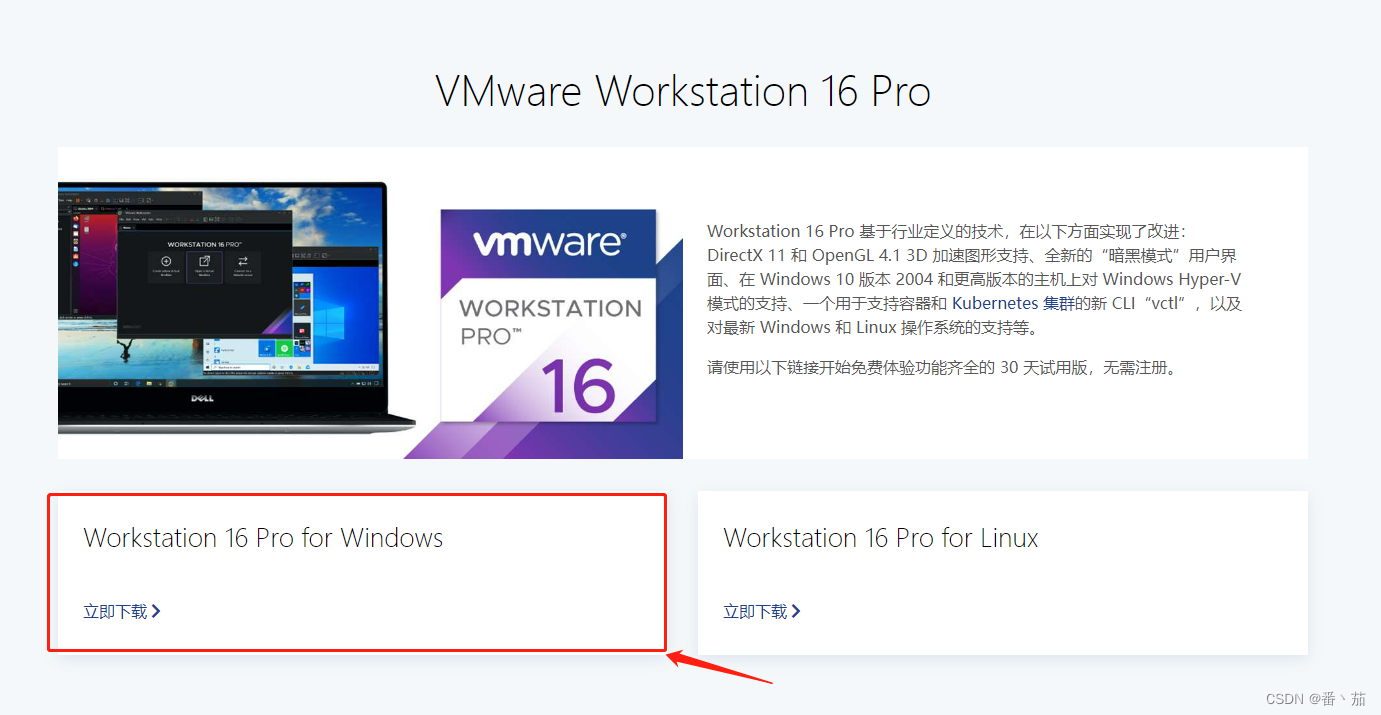
我的电脑是Windows电脑,所以选择Workstation 16 Pro for Windows下载,如果你的电脑事Linux系统,选择Workstation 16 Pro for Linux下载
二、安装步骤
1.双击下载好的文件
注意:双击打开时会遇到打开较慢的情况,不要着急,等一会儿就会加载出来。

2.点击下一步
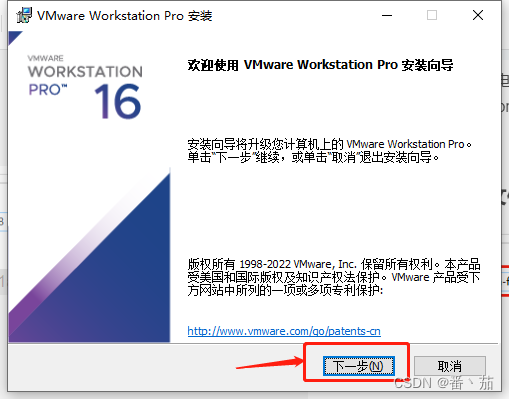
3.勾选我接受许可协议中的条款,点击下一步
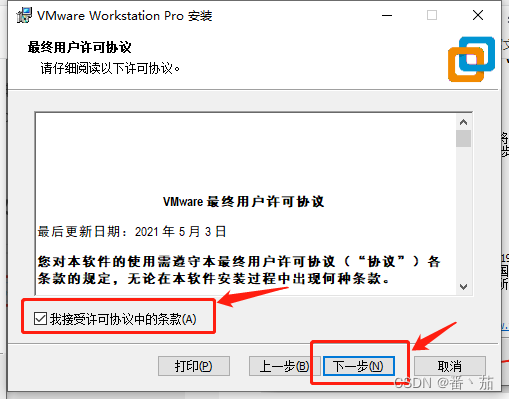
4.更改安装目录,点击下一步
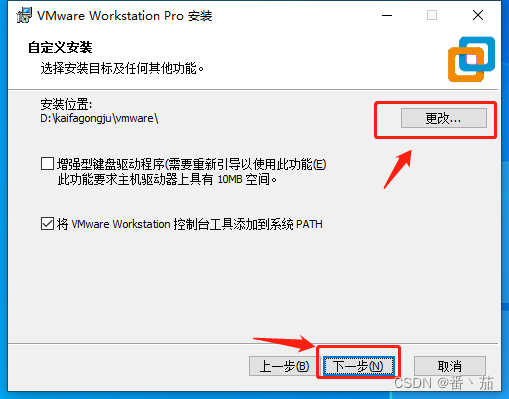
5.取消勾选,点击下一步
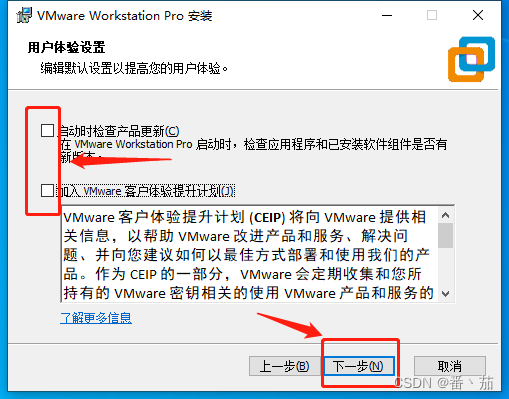
6.点击下一步
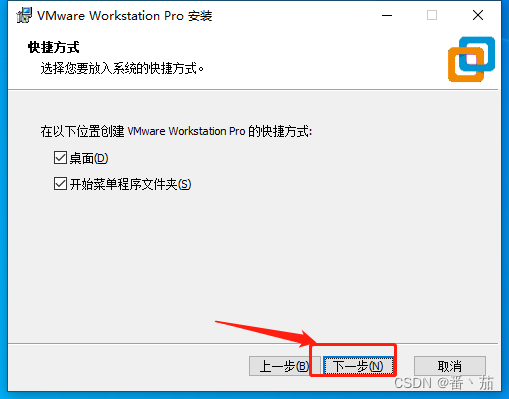
7.点击安装
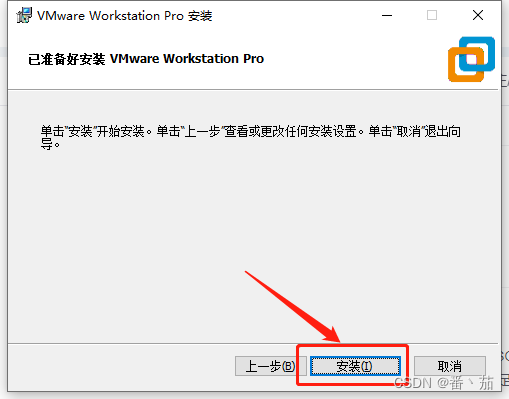
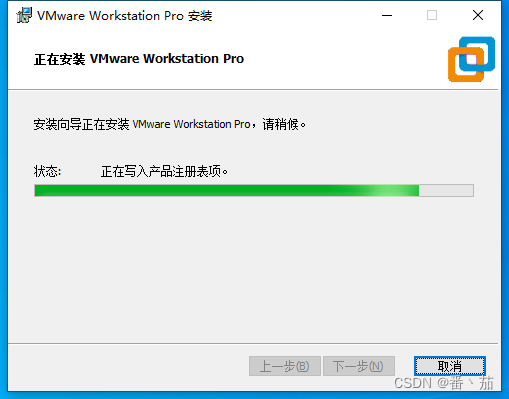
8.输入许可证
注意:许可证自己搜索vmware16许可证,填入即可
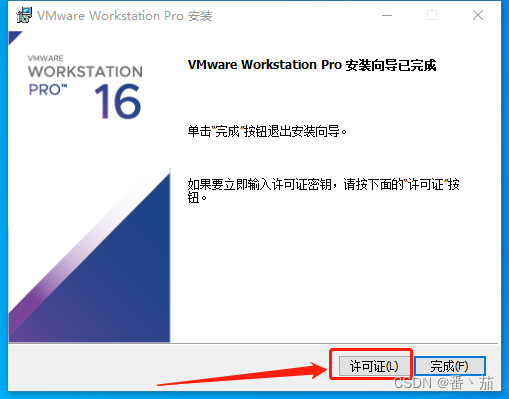
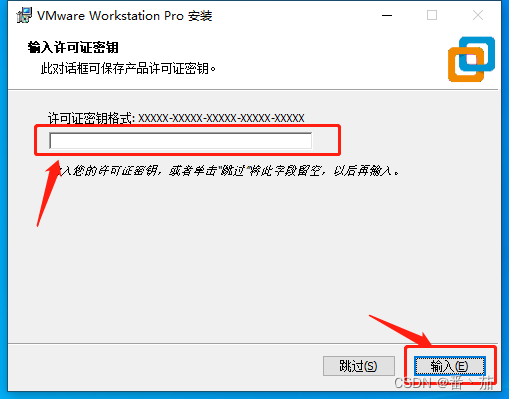
9.点击完成
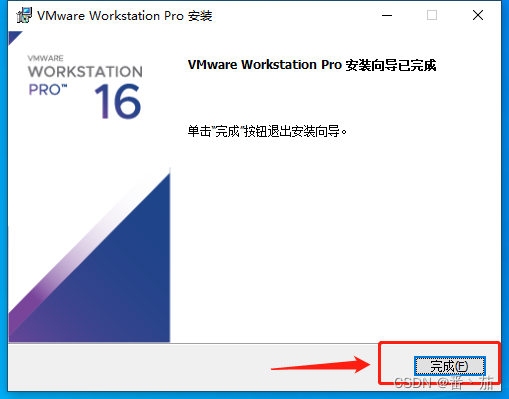
10.至此已安装完成
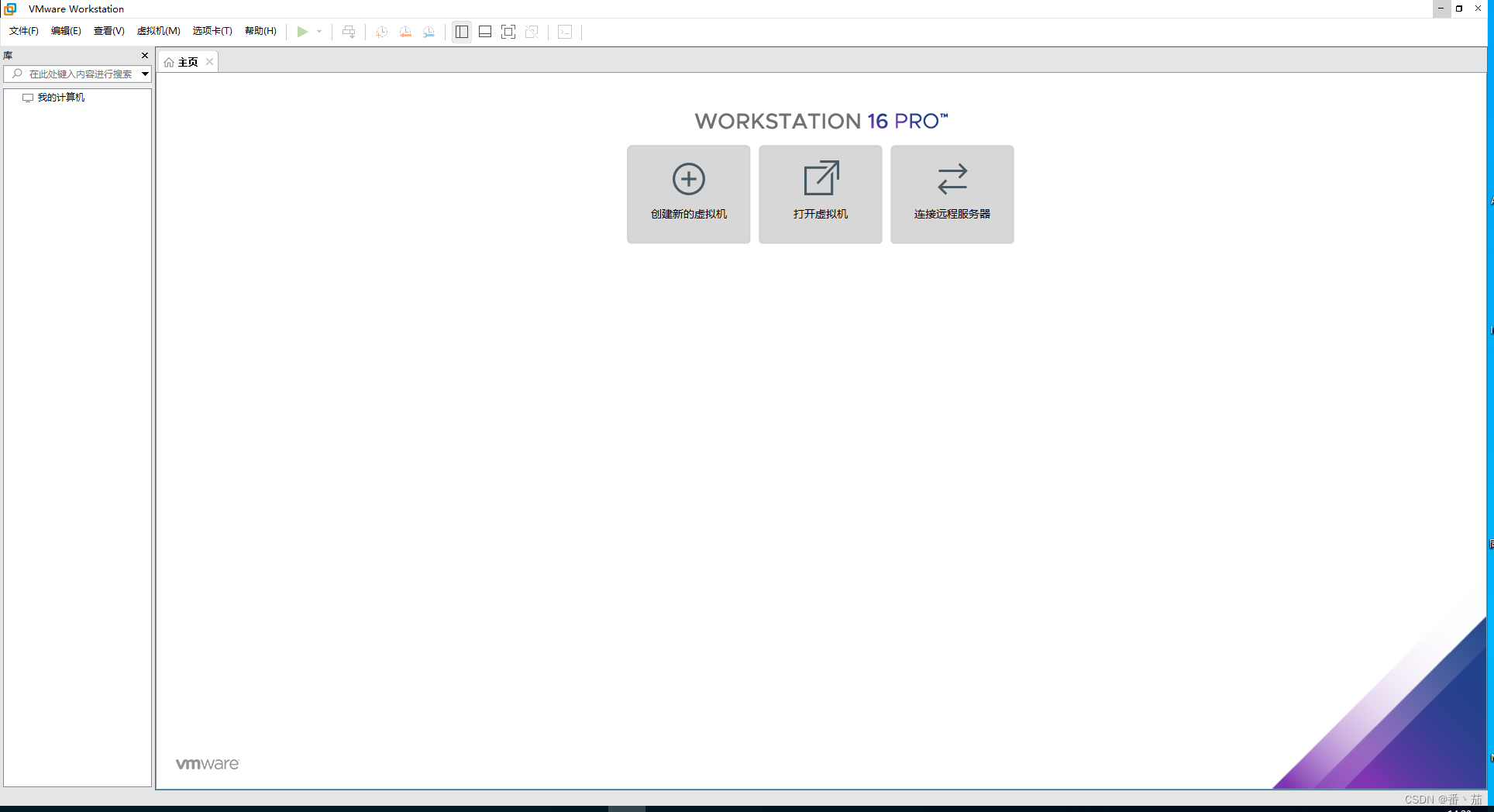
版权声明:本文为a1091758887原创文章,遵循 CC 4.0 BY-SA 版权协议,转载请附上原文出处链接和本声明。